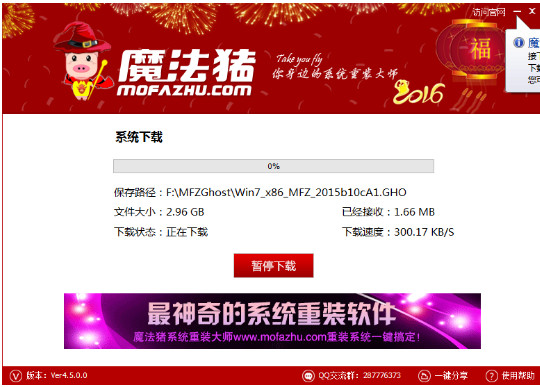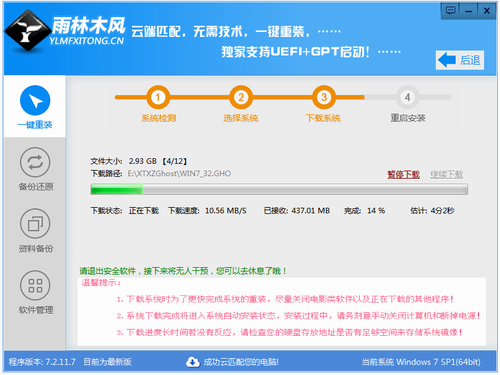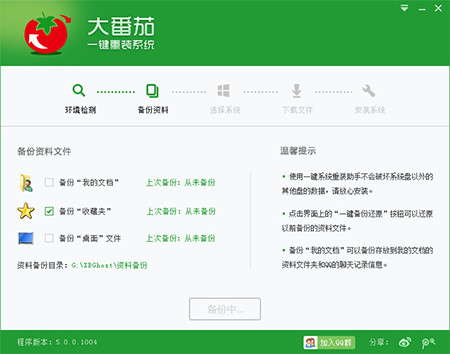Win7屏保怎么设置 Win7屏保设置方法
更新时间:2017-06-26 14:44:34
最近小编把XP换成了window7的系统,刚开始使用多多少少有点不太习惯,毕竟跟XP相比,win7做的改变确实不小,那不设置个屏保都知道怎么弄了,以前XP右击桌面就能直接在选项里边设置了,现在可好,右击木有,个性化里连影子也找不到,实在是郁闷!win7屏保设置到底在哪呢,通过摸索很快找到了,防止大家也走弯路。下面就让百事网编辑格子来教教小白朋友们win7屏保怎么设置吧。
1、首先在Win7桌面空白位置,单机鼠标右键,选择“外观和个性化”设置,如下图:

win7屏保怎么设置
Ps:如果Win7桌面上右键找不到个性化设置的朋友,请进入控制面板找到屏幕保护设置,如下图:

2、然后在外观和个性化下边找到“屏幕保护程序”,里边就可以设置屏幕保护了,如下图:

好了,这就是我们要找的Win7屏保的设置菜单了,在这里我们就可以设置自己喜欢的图片为屏保了,还可以设置进入屏保的时间,设定好,确定保存就行了。怎么样,是不是感觉很简单呢,如果大家还有任何疑问,不妨再去电脑百事网“有问必答”栏目留言吧。
系统重装相关下载
Win7技巧相关推荐
重装系统软件排行榜
- 系统基地一键重装系统工具极速版V4.2
- 小白一键重装系统v10.0.00
- 【电脑重装系统】系统之家一键重装系统软件V5.3.5维护版
- 【重装系统】无忧一键重装系统工具V5.8最新版
- 雨林木风一键重装系统工具V7.6.8贡献版
- 黑云一键重装系统软件下载免费版5.9.6
- 【电脑系统重装】小马一键重装系统V4.0.8装机版
- 【电脑重装系统】黑云一键重装系统软件V4.2免费版
- 【电脑重装系统】小马一键重装系统V7.5.3
- 【电脑重装系统】系统之家一键重装系统V6.0精简版
- 【重装系统】魔法猪一键重装系统工具V4.5.0免费版
- 深度一键重装系统软件V8.8.5简体中文版
- 【重装系统软件下载】屌丝一键重装系统V9.9.0尊享版
- 【一键重装系统】系统基地一键重装系统工具V4.0.8极速版
- 系统重装软件系统之家一键重装V1.3.0维护版
重装系统热门教程
- 系统重装步骤
- 一键重装系统win7 64位系统 360一键重装系统详细图文解说教程
- 一键重装系统win8详细图文教程说明 最简单的一键重装系统软件
- 小马一键重装系统详细图文教程 小马一键重装系统安全无毒软件
- 一键重装系统纯净版 win7/64位详细图文教程说明
- 如何重装系统 重装xp系统详细图文教程
- 怎么重装系统 重装windows7系统图文详细说明
- 一键重装系统win7 如何快速重装windows7系统详细图文教程
- 一键重装系统win7 教你如何快速重装Win7系统
- 如何重装win7系统 重装win7系统不再是烦恼
- 重装系统win7旗舰版详细教程 重装系统就是这么简单
- 重装系统详细图文教程 重装Win7系统不在是烦恼
- 重装系统很简单 看重装win7系统教程(图解)
- 重装系统教程(图解) win7重装教详细图文
- 重装系统Win7教程说明和详细步骤(图文)